uefi设置_教您uefi设置U盘打开
U盘的称呼最早来源于朗科科技生产的一种新型存储设备,名曰“优盘”,使用USB接口进行连接。U盘连接到电脑的USB接口后,U盘的资料可与电脑交换。而之后生产的类似技术的设备由于朗科已进行专利注册,而不能再称之为“优盘”,而改称“U盘”。后来,U盘这个称呼因其简单易记而因而广为人知,是移动存储设备之一。现在市面上出现了许多支持多种端口的U盘,即三通U盘(USB电脑端口、iOS苹果接口、安卓接口)。
有些用户装系统设置U盘启动时想要设置从uefi启动,BIOS通常都是英文界面以至于很多朋友不知道uefi设置U盘启动要怎么操作,小编这里给大家介绍一下方法。
uefi启动模式是比传统的BIOS启动模式更高一级的模式,怎么进行uefi设置U盘启动呢?小编这里给大家简单介绍一下uefi设置U盘启动的注意事项及操作方法。
设置uefiU盘启动模式有两个前提条件:
一、启动U盘必须是UEFI启动U盘。(制作U盘启动盘时选择制作uefi模式)
二、主板必须支持UEFI启动,这是前提,不然全都白搭。
两个前提条件满足了,下面要设置的就是在BIOS里面设置uefi启动模式。有以下四点要注意:
一、Secure Boot要设为Disabled
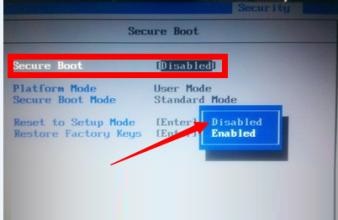
uefi启动电脑图解1
二、OS Optimized Defaults要关闭或选择Other OS(更改了设置项后按F10保存生效)
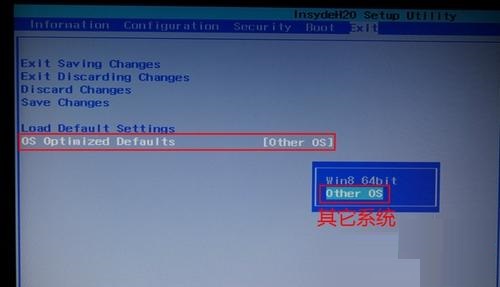
uefi电脑图解2
三、UEFI启动模式要设为ENABLED(启用)
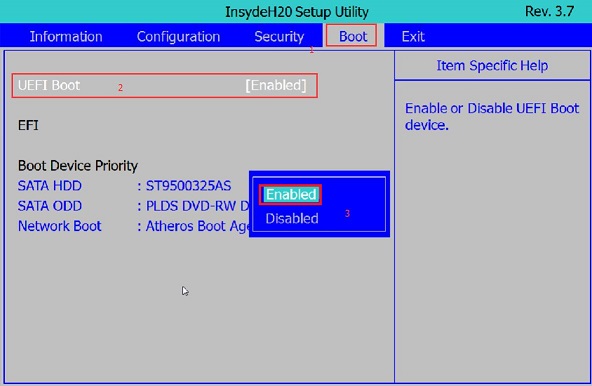
uefi设置电脑图解3
四、启动时选择带前面带UEFI的U盘名称
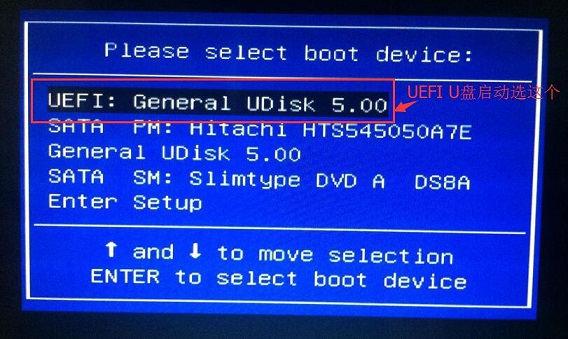
uefi启动电脑图解4
以上就是uefi设置U盘启动的方法,不同型号的主板的BIOS也不一样,上面说的是常见的设置方法,有些主板没有这些设置的就不用管他,有的就需要设置,上面的意思总结起来就是:关闭安全引导——设置可支持其他系统——开启uefi模式。
U盘有USB接口,是USB设备。如果操作系统是WindowsXP/Vista/Win7/Linux/PrayayaQ3或是苹果系统的话,将U盘直接插到机箱前面板或后面的USB接口上,系统就会自动识别。
……
下载u盘教程应用使用,安卓用户请点击>>>u盘教程应用
下载u盘教程应用使用,IOS用户请点击>>>IOS u盘教程应用
扫描二维码,直接长按扫描哦!


















